outlook关闭自动拼写检查的教程
时间:2023-10-13 10:50:25作者:极光下载站人气:0
outlook是一款微软办公软件套装的组件之一,为用户带来许多强大的功能,就比如其中有着收发电子邮件、管理联系人信息、记日记、安排日程、分配任务等功能,让用户可以及时解决好重要的工作邮件,因此outlook软件收获了不少用户的喜欢,当用户在使用outlook软件时,发现在编辑新电子邮件的过程中,outlook软件会自动进行拼写检查,用户想要将该功能关闭,却不知道怎么来操作实现,其实这个问题是很好解决的,用户直接在选项窗口中找到其中的编辑选项,接着按下编辑器选项按钮进入到编辑器选项窗口中,随后就可以在校对选项卡中取消勾选相关的拼写检查功能了,那么接下来就让小编来向大家分享一下outlook关闭自动拼写检查的方法教程吧。
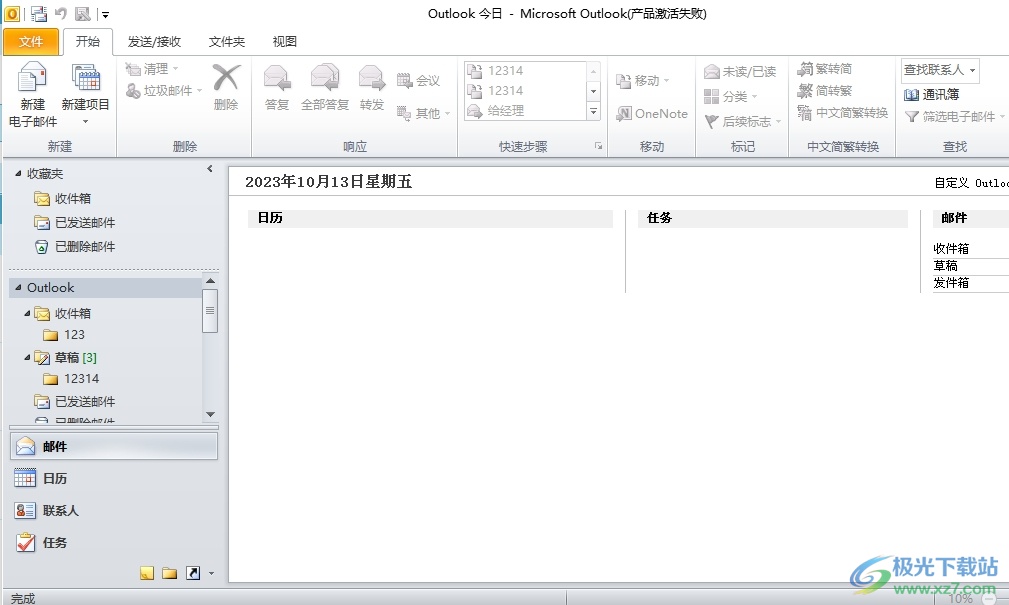
方法步骤
1.用户在电脑上打开outlook软件,并点击菜单栏中的文件选项,在弹出来的下拉选项卡中,用户选择其中的选项功能
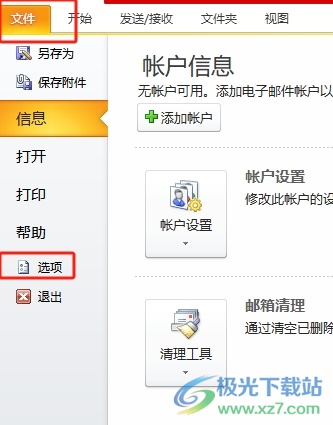
2.进入到选项窗口中,用户将左侧的选项卡切换到编辑选项卡上
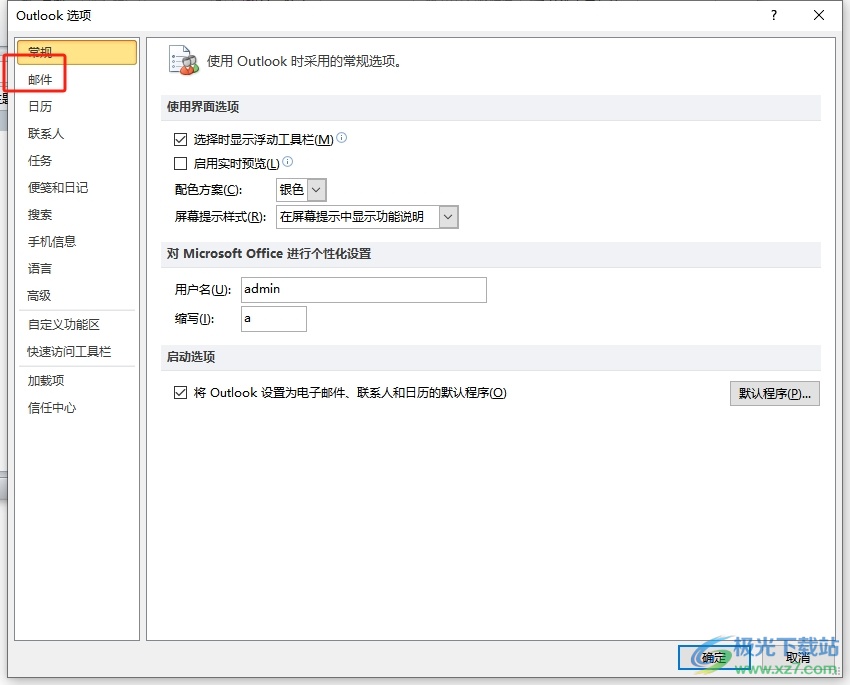
3.接着用户在右侧页面中,需要按下撰写邮件板块中的编辑器选项按钮
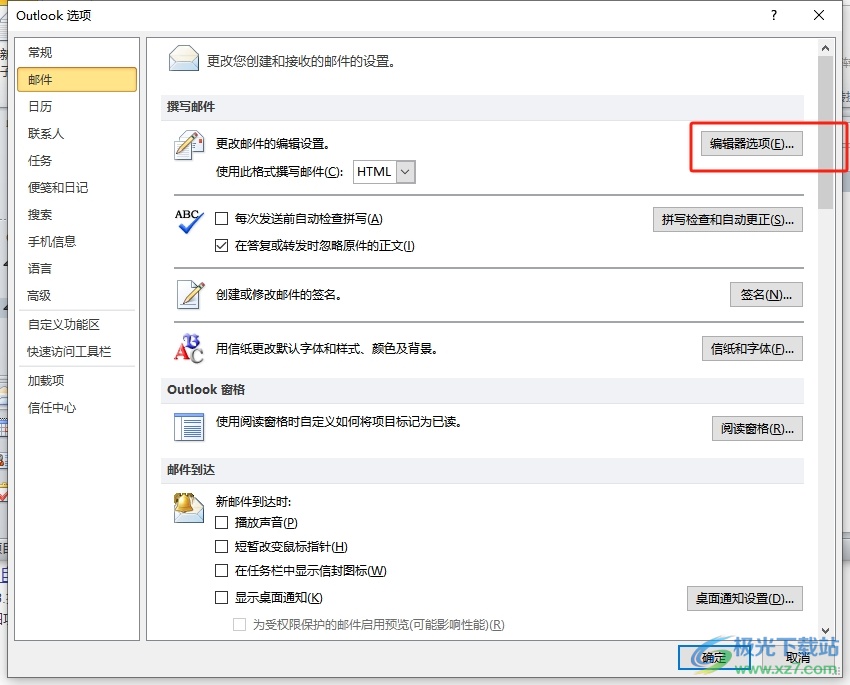
4.页面发生切换,进入到编辑器选项窗口中,用户在校对选项卡中取消勾选其中的键入时检查拼写选项和使用上下文拼写检查选项

5.完成设置后,用户直接在窗口的右下角按下确定按钮即可解决问题
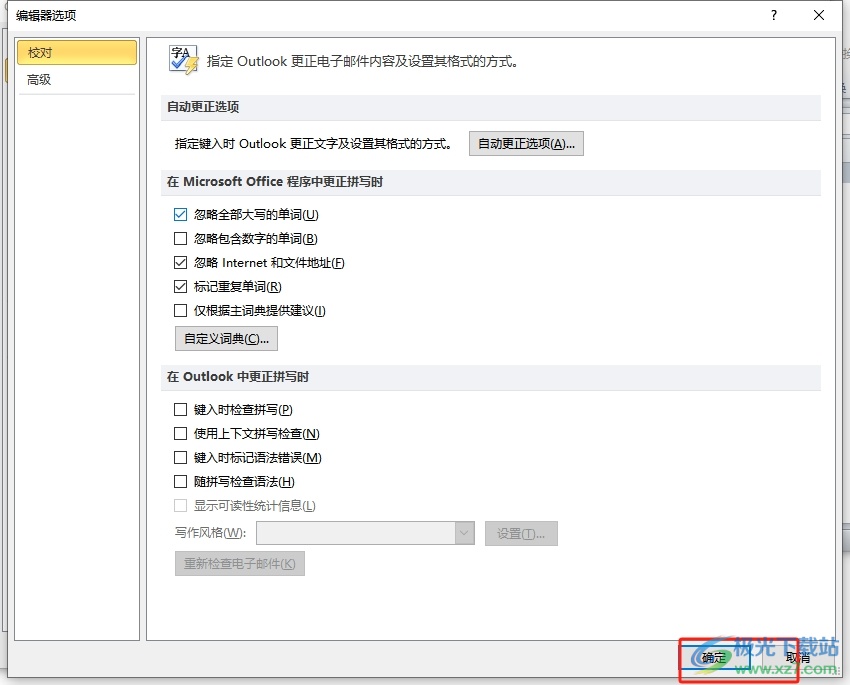
以上就是小编对用户提出问题整理出来的方法步骤,用户从中知道了大致的操作过程为点击文件——选项——编辑——编辑器选项——取消勾选键入时检查拼写——取消勾选使用上下文拼写检查——确定这几步,方法简单易懂,因此感兴趣的用户可以跟着小编的教程操作试试看吧。

大小:354.00 MB版本:免费版环境:WinAll, WinXP, Win7, Win10
- 进入下载

网友评论